Jak utworzyć skrót do Menedżera haseł Google na telefonie z Androidem, aby uzyskać szybszy dostęp do wszystkich danych uwierzytelniających
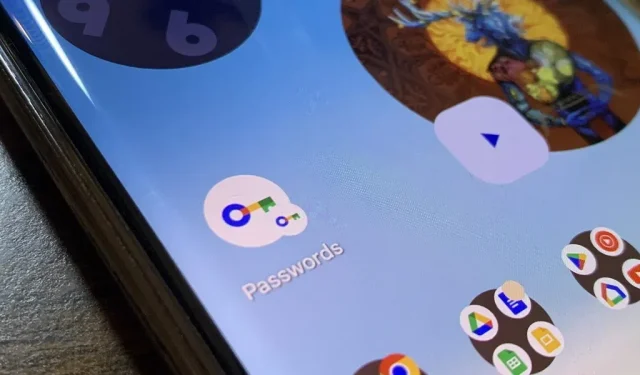
Każdy powinien wiedzieć, że przypisywanie skomplikowanych haseł do wrażliwych kont cyfrowych jest najlepszym sposobem ochrony przed włamaniem . Ci, którzy przestrzegają najlepszych praktyk tworzenia haseł, wiedzą również, że śledzenie haseł do każdego konta jest prawie niemożliwe, nawet w przypadku haseł. Dlatego zdecydowanie zaleca się korzystanie z menedżera haseł.
Menedżery haseł mogą również pomóc w przechowywaniu poufnych informacji o koncie, generowaniu losowych ciągów znaków dla haseł i automatycznym uzupełnianiu haseł podczas logowania się do aplikacji i stron internetowych. Ale te usługi często ukrywają swoje najlepsze funkcje za modelem subskrypcji lub zakupu w aplikacji.
Menedżer haseł Google to potężna, przyjazna dla użytkownika i bezpłatna opcja. Pierwotnie dostępny przez przeglądarkę i system operacyjny Chrome, teraz jest ściśle zintegrowany z systemem Android. Minusem było to, że dostęp do nich nie był tak wygodny jak aplikacje innych firm, ale ostatnia aktualizacja Usług Google Play to zmieniła.
Krok 1: Zaktualizuj Usługi Google Play
Ponieważ nowa funkcja jest dostępna w Usługach Google Play, upewnij się, że jesteś na bieżąco. Na dowolnym modelu telefonu z Androidem otwórz Sklep Google Play, dotknij ikony swojego profilu w prawym górnym rogu strony głównej i wybierz Ustawienia. Następnie wybierz sekcję „Informacje”, aby ją rozwinąć.
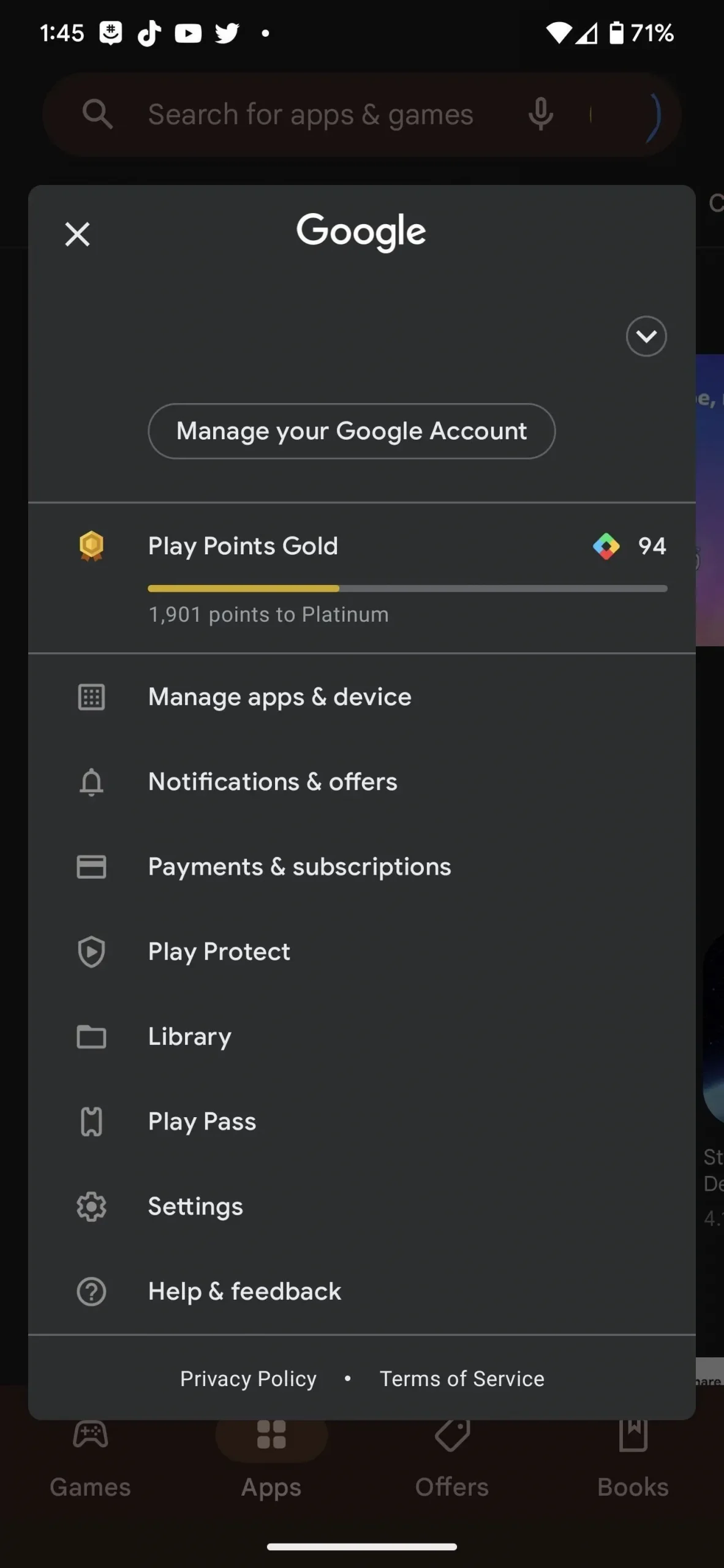
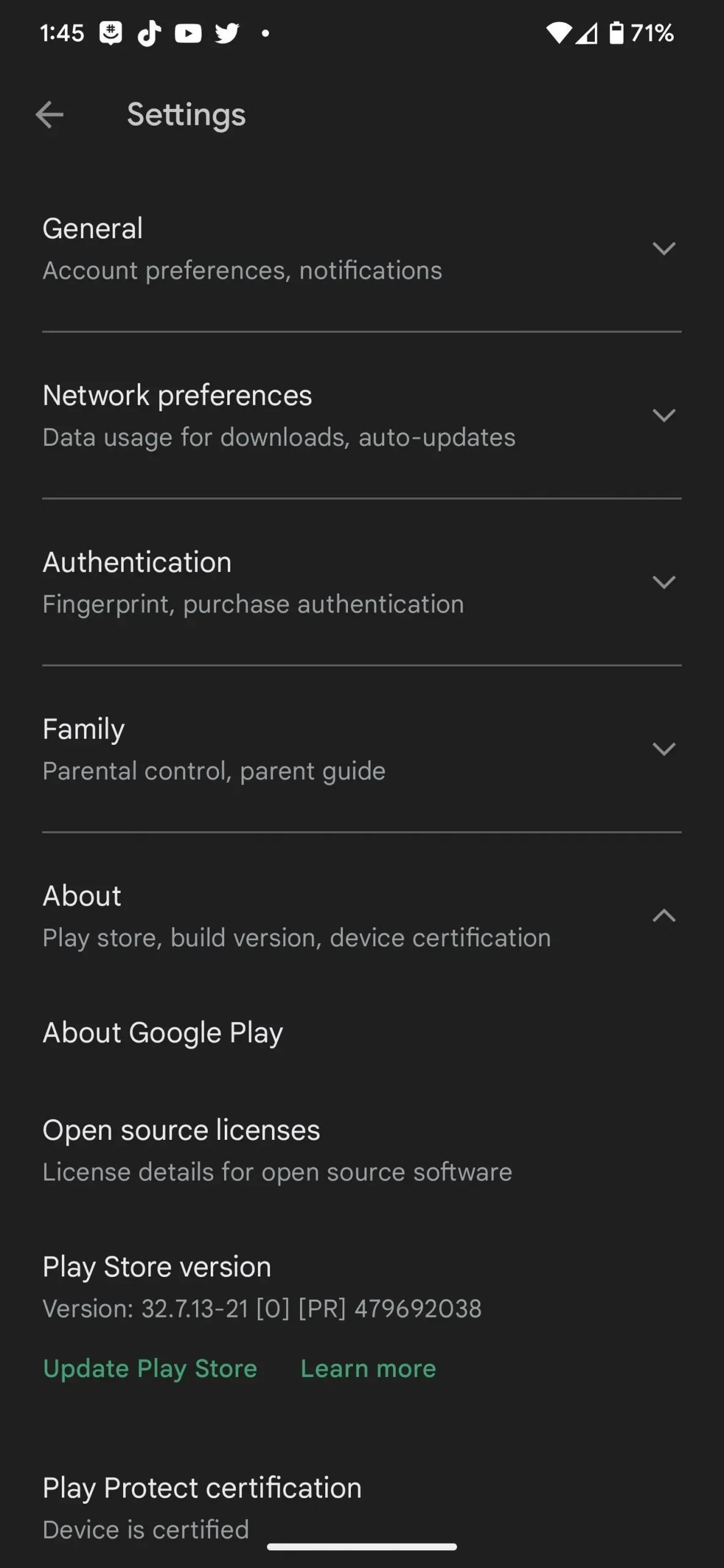
Od razu zobaczysz, z której wersji Sklepu Play aktualnie korzystasz, a jeśli korzystasz z wersji 22.18 lub nowszej (która pojawiła się w czerwcu 2022 r.), wszystko powinno być w porządku. Jednak aktualizacja do najnowszej wersji jest zawsze dobra, więc wszystko działa tak płynnie, jak to możliwe.
Stuknij hiperłącze „Aktualizuj Sklep Play” pod bieżącą wersją Sklepu Play, a dowiesz się, czy masz aktualizację, czy jest aktualna. Tak czy inaczej, kliknij „Rozumiem”, aby kontynuować.
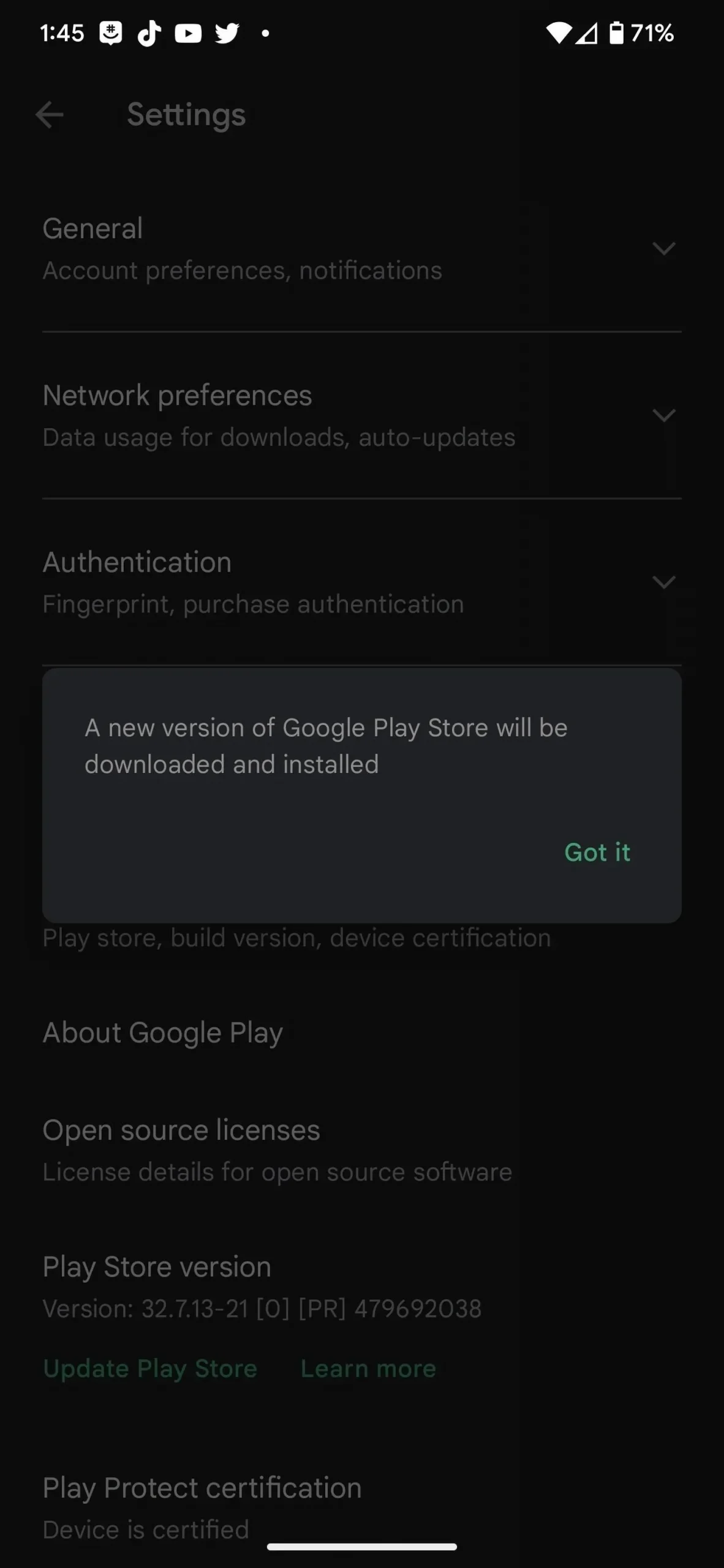
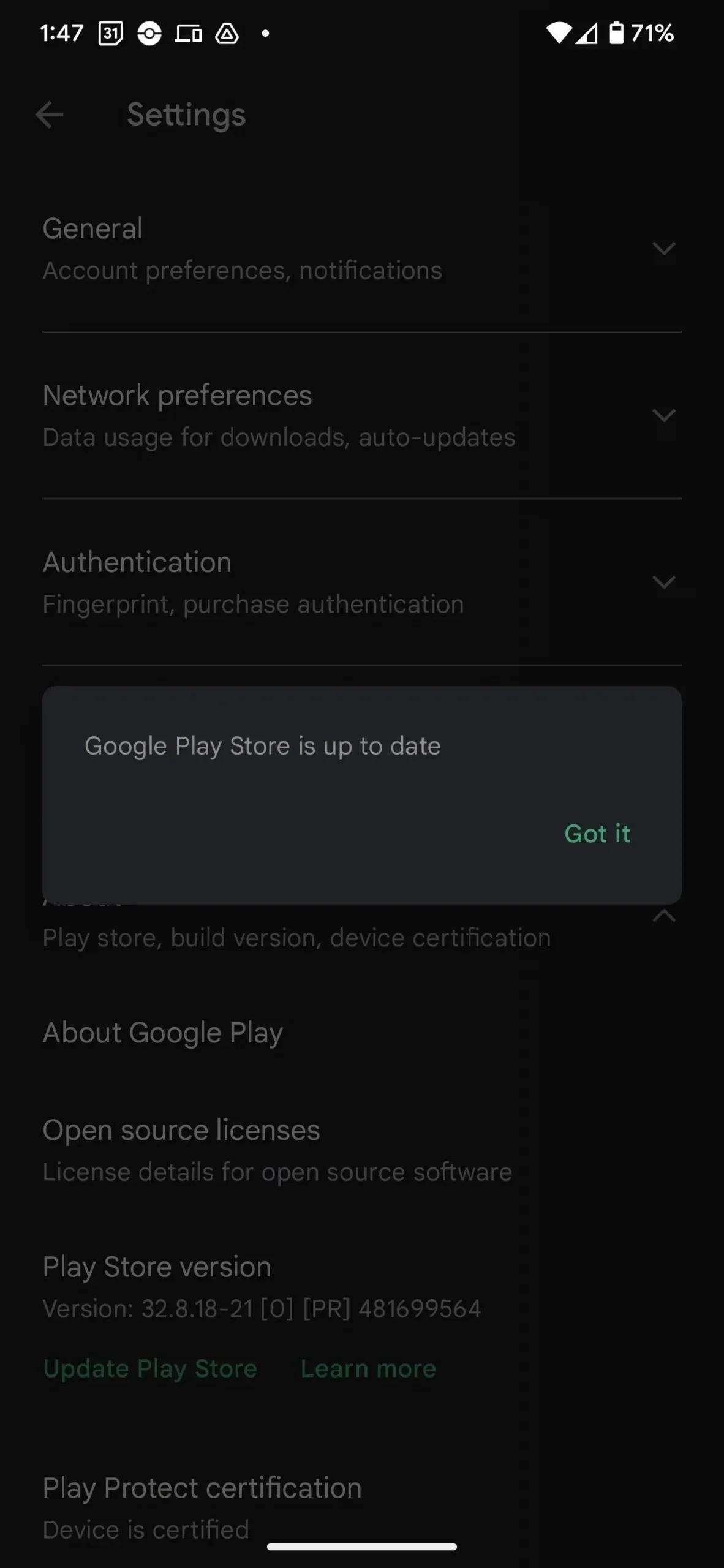
Metoda alternatywna: zaktualizuj system Google Play
Nie musisz aktualizować Usług Google Play z aplikacji Sklep Google Play. Zamiast tego możesz to zrobić w aplikacji Ustawienia na telefonie z Androidem.
Na swoim Pixelu przejdź do menu Zabezpieczenia i kliknij Aktualizacja systemu Google Play. Ta opcja obejmuje aktualizacje z Google na Androida, Sklep Google Play i Usługi Google Play. Jeśli dostępna jest aktualizacja, kliknij opcję Uruchom ponownie teraz.
Proces jest podobny na innych urządzeniach z Androidem. Na przykład otwórz Ustawienia w modelu Samsung Galaxy, dotknij Biometria i bezpieczeństwo, a następnie Aktualizacja systemu Google Play. Jeśli dostępna jest aktualizacja, kliknij Pobierz i zainstaluj, a następnie Uruchom ponownie teraz, gdy zostanie w pełni pobrana.
Krok 2: Otwórz Menedżera haseł Google.
Jeśli masz Pixela, otwórz aplikację Ustawienia, przewiń do Hasła i konta i dotknij go. U góry, w kategorii Hasła, dotknij Google, a następnie wybierz odpowiednie konto, jeśli masz wiele kont.
W modelu Samsung Galaxy otwórz aplikację Ustawienia, przewiń i wybierz Zarządzanie ogólne, a następnie stuknij Hasła i autouzupełnianie. Wybierz „Google” w „Hasła”, a następnie wybierz odpowiednie konto, jeśli masz więcej niż jedno.
Alternatywnie na Pixelu, Galaxy lub innym urządzeniu z Androidem możesz wyszukać „Menedżer haseł” na pasku wyszukiwania „Ustawienia”, aby przejść bezpośrednio do ekranu wyboru konta lub menedżera haseł.
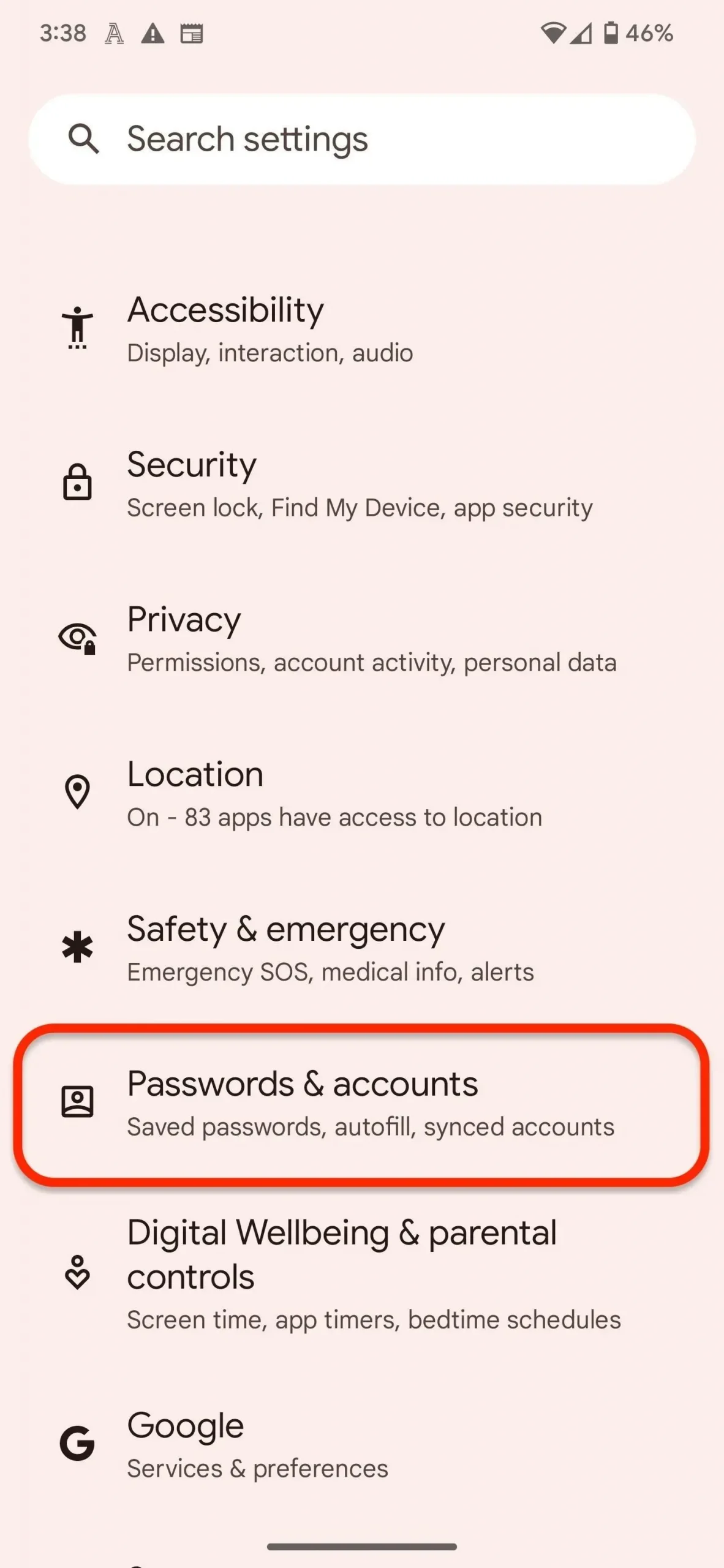
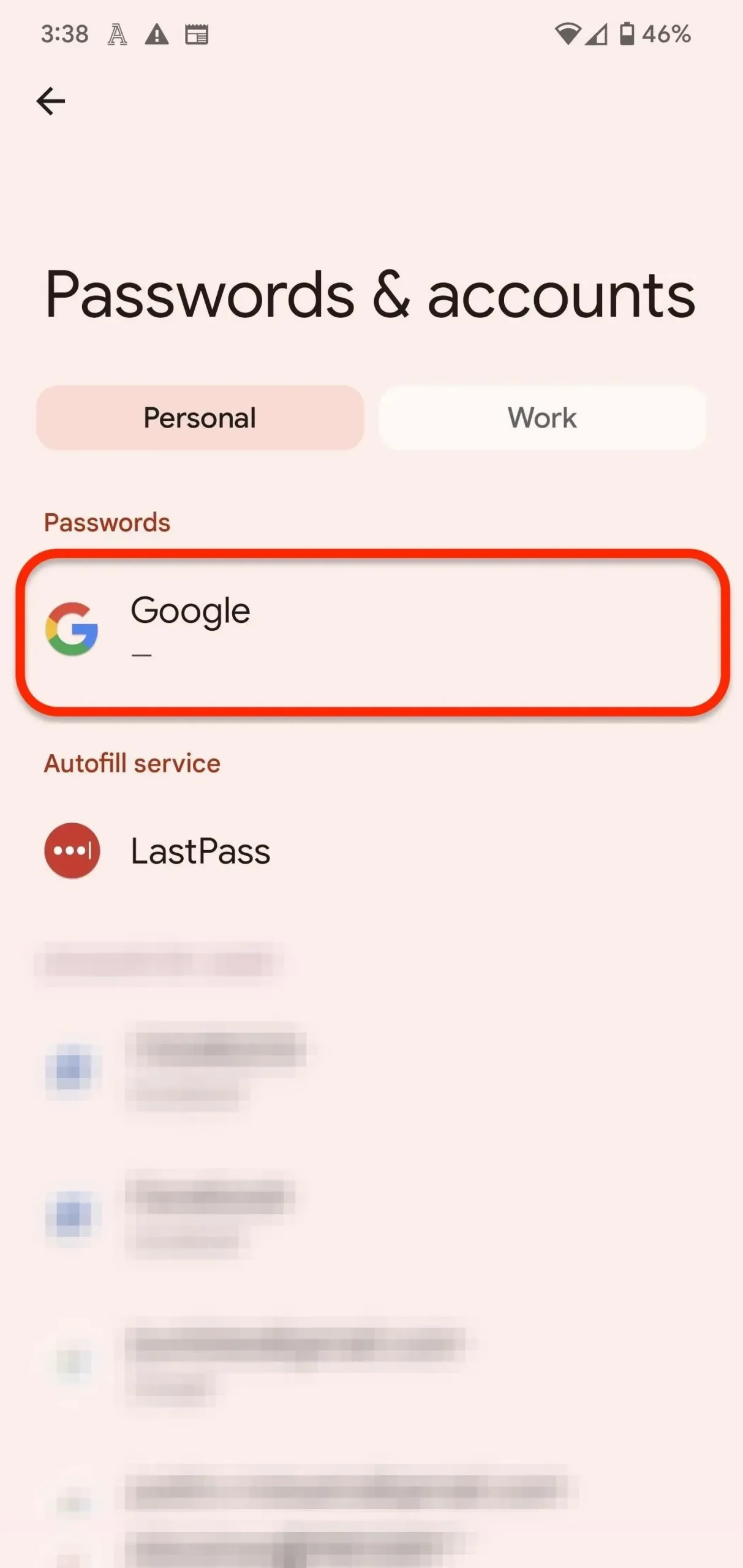
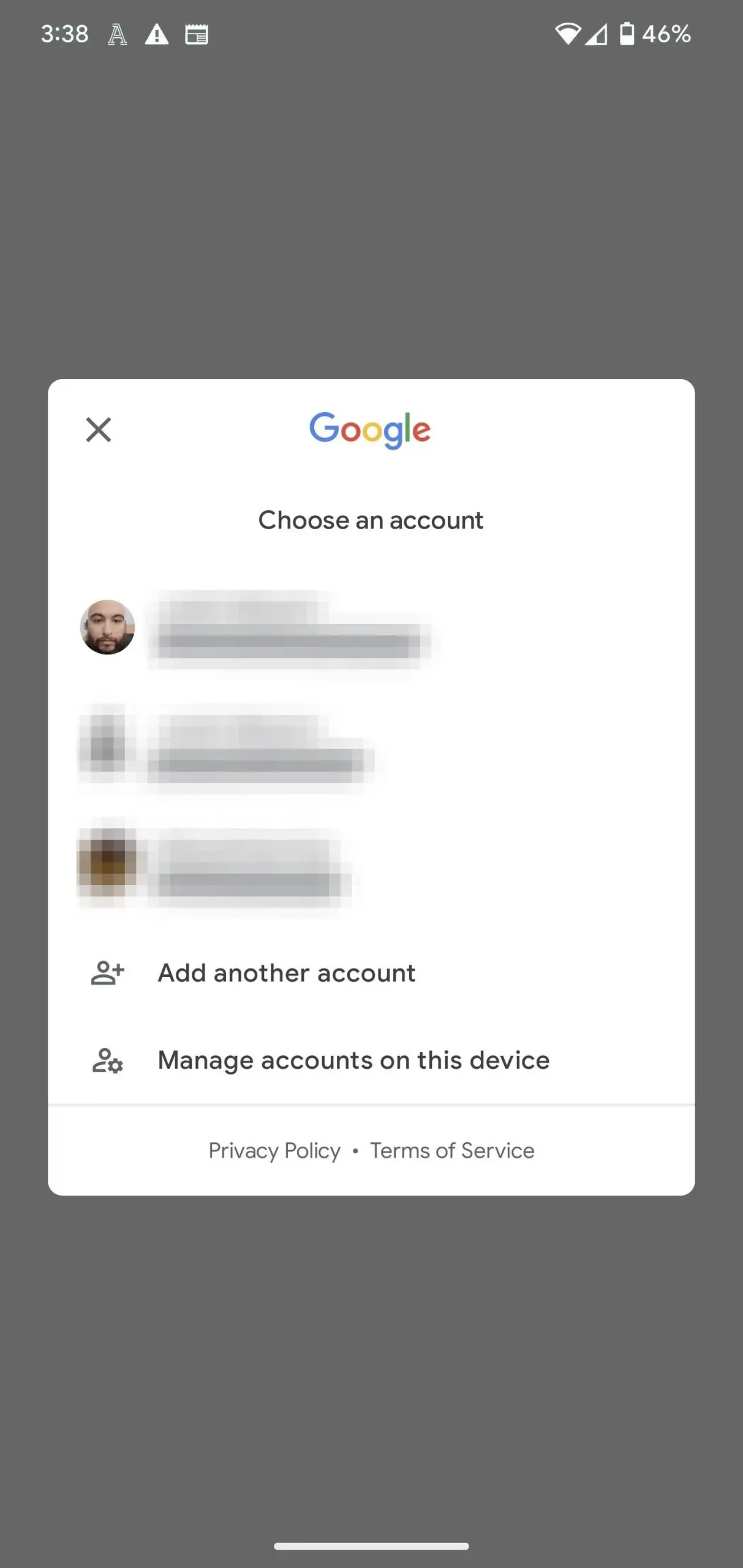
Krok 3: Uzyskaj dostęp do ustawień menedżera haseł
Jesteś teraz w Menedżerze haseł. Jak widać, dotarcie tutaj nie jest tak łatwe, jak w przypadku innych aplikacji do zarządzania hasłami, więc rozwiążmy ten problem na przyszłość. Stuknij ikonę koła zębatego pod zdjęciem profilowym, aby uzyskać dostęp do ustawień, a następnie znajdź i stuknij opcję „Dodaj skrót do ekranu głównego” u dołu ekranu.
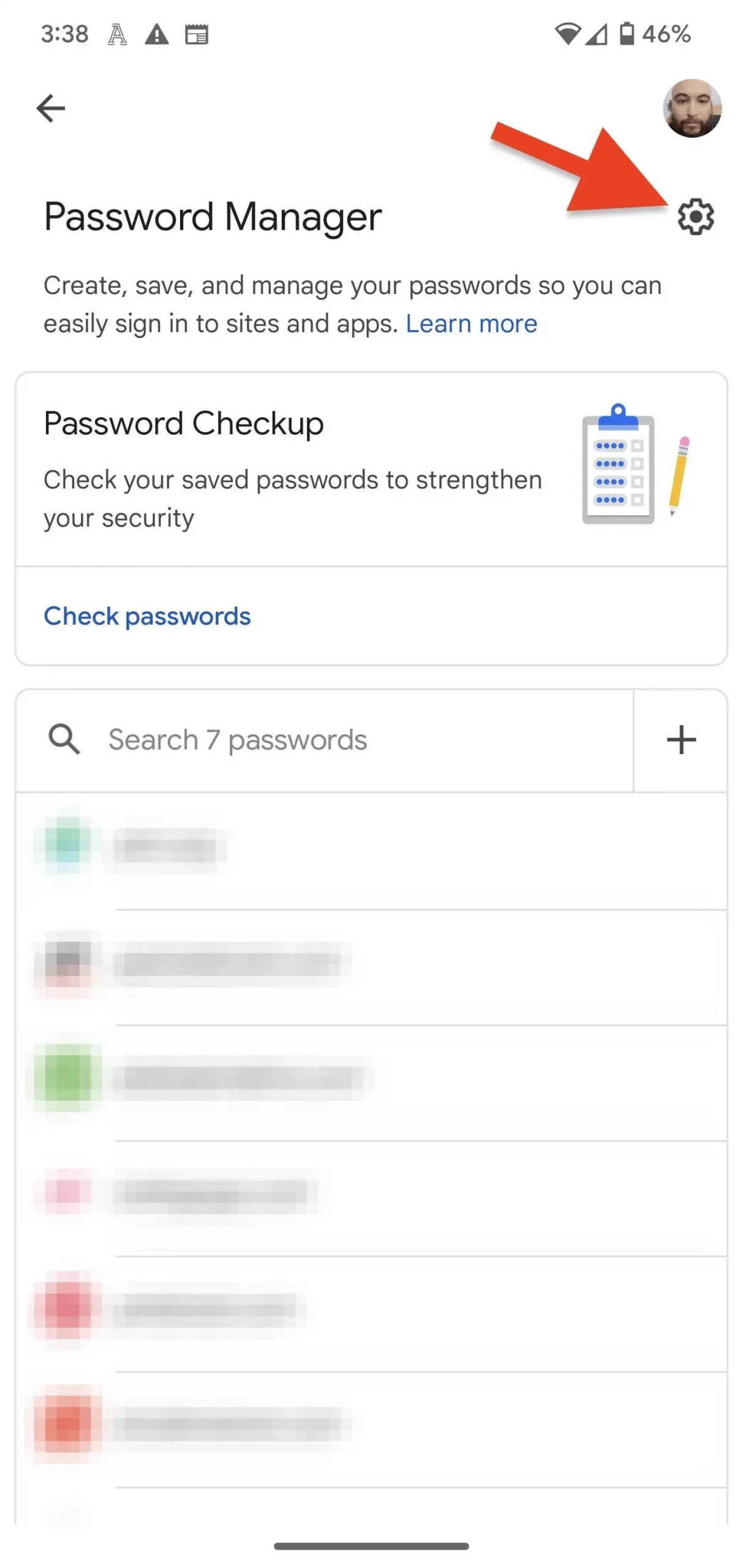
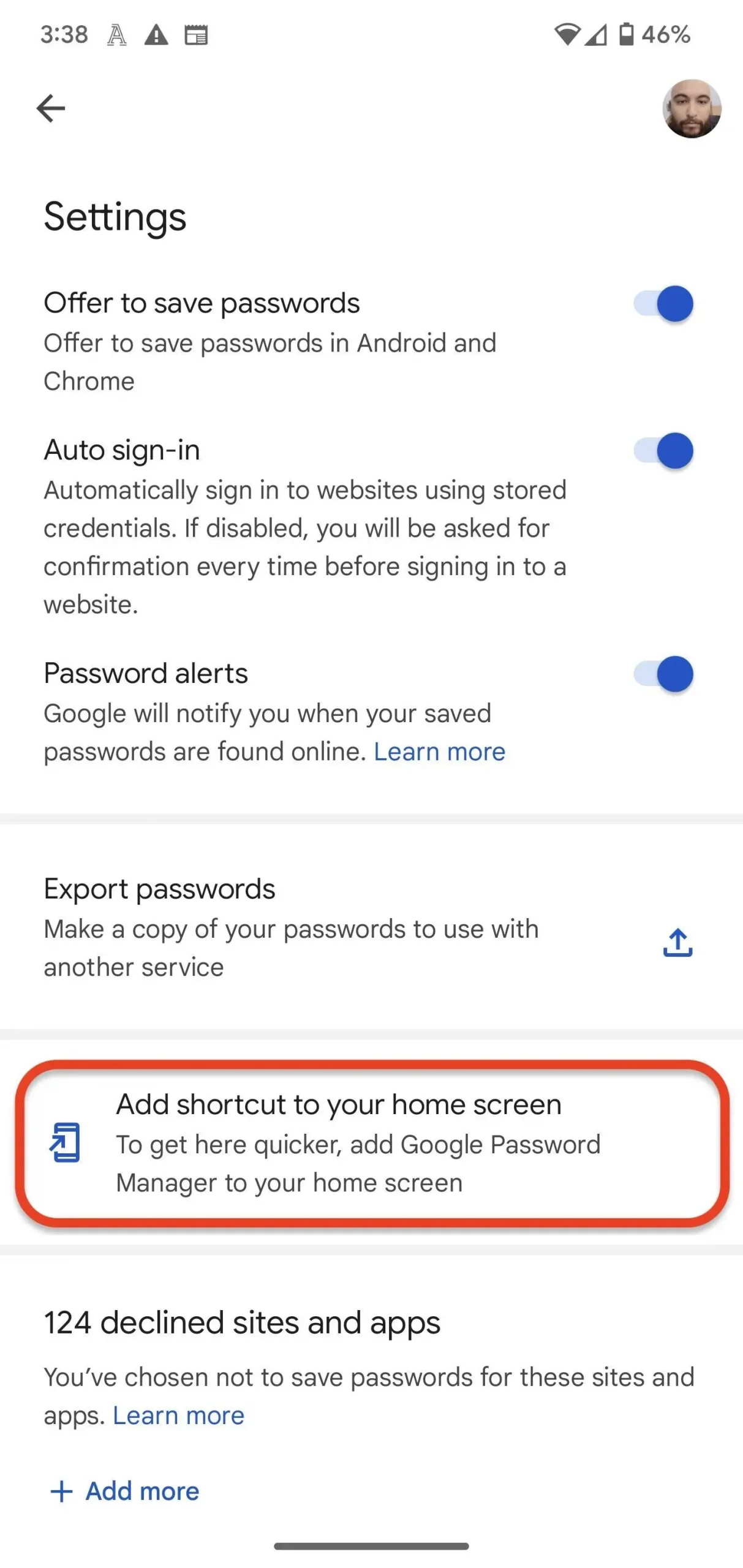
Krok 4: Dodaj skrót menedżera haseł
W oknie dialogowym Skrót dostępne są dwie opcje: można nacisnąć i przytrzymać ikonę widżetu, aby ręcznie umieścić ją na ekranie głównym lub w folderze, albo nacisnąć przycisk Dodaj do ekranu głównego lub Dodaj, aby automatycznie wstawić ją do pierwszego dostępnego lokalizację na ekranie głównym. Tak czy inaczej, będziesz mieć teraz dostęp do swoich haseł za jednym dotknięciem.
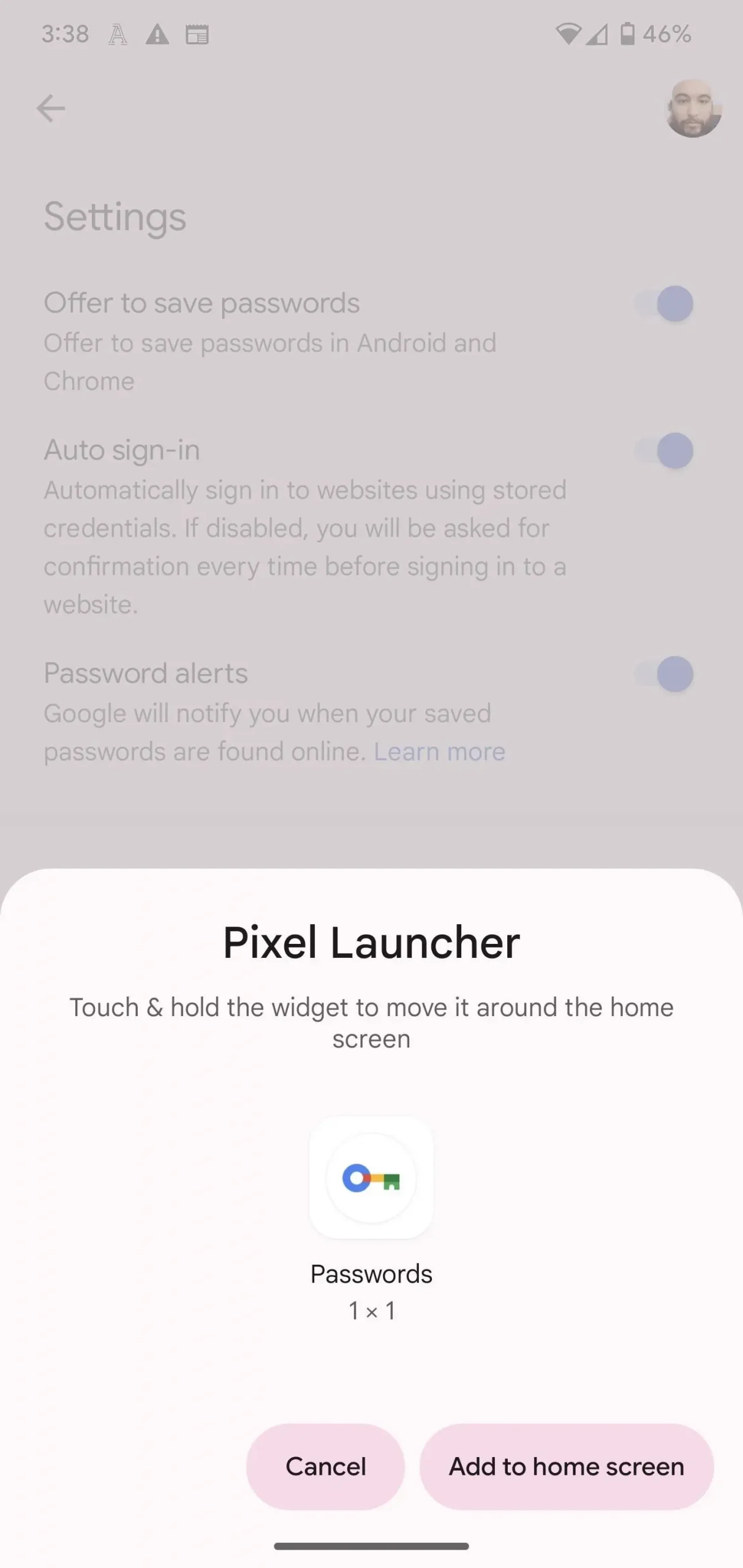
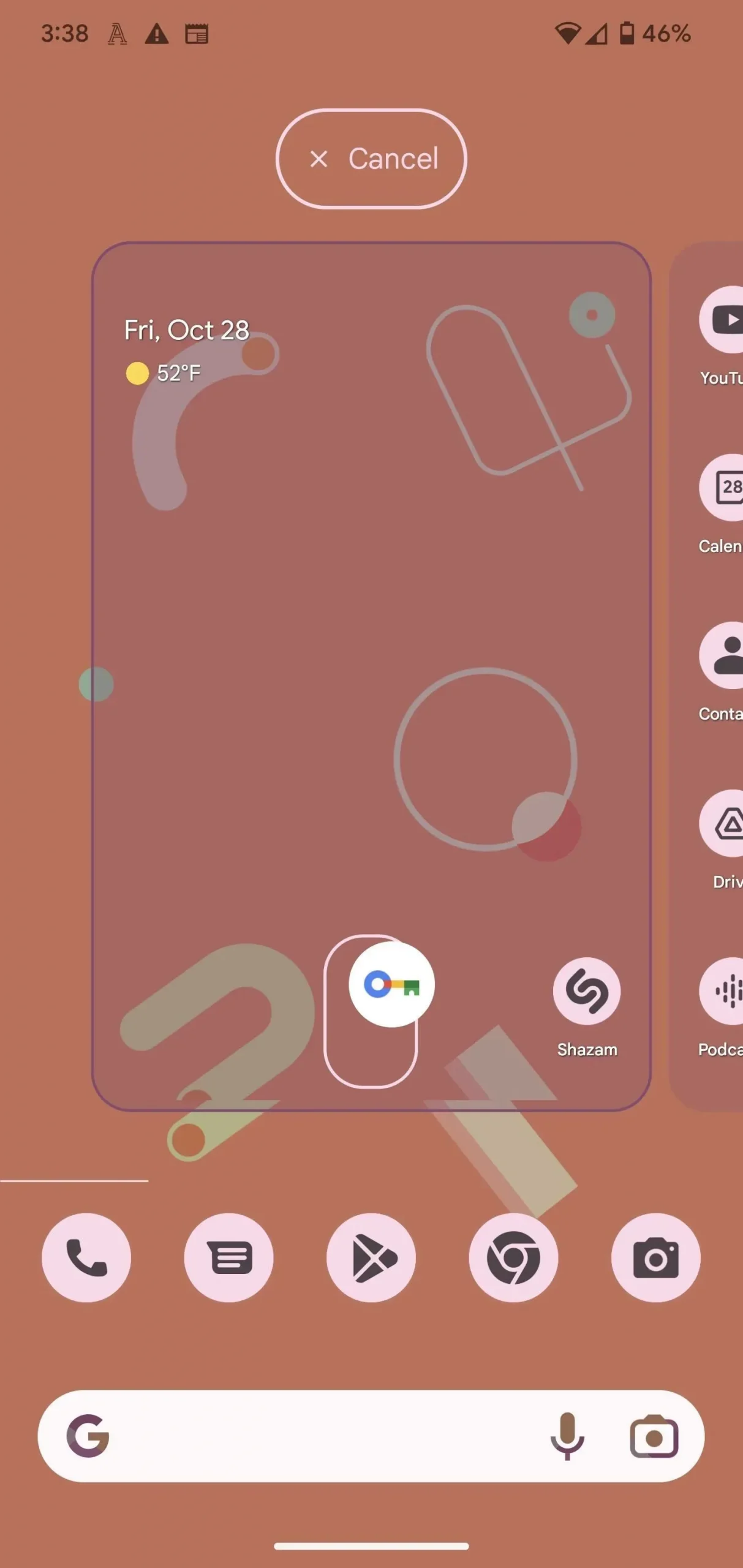
Dodaj komentarz